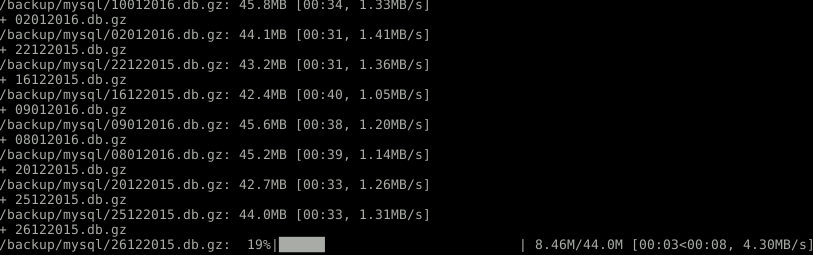B2 Cloud Storage itu mirip dengan Amazon S3. Intinya sih itu adalah cloud storage ;). Untuk pendaftaran langsung aja ke backblaze.com/b2, anda akan mendapatkan 10 GB gratis. Contoh untuk menyimpan data 100 GB anda hanya akan membayar $0.45 (sekitar Rp.6.300) sangat murah untuk keperluan penyimpanan data.
Akses lewat Browser
Saat ini penggunaan yang paling mudah adalah menggunakan browser untuk mengupload ataupun mendownload data dari B2. Tetapi sayangnya untuk upload dari browser maksimal 100 MB.
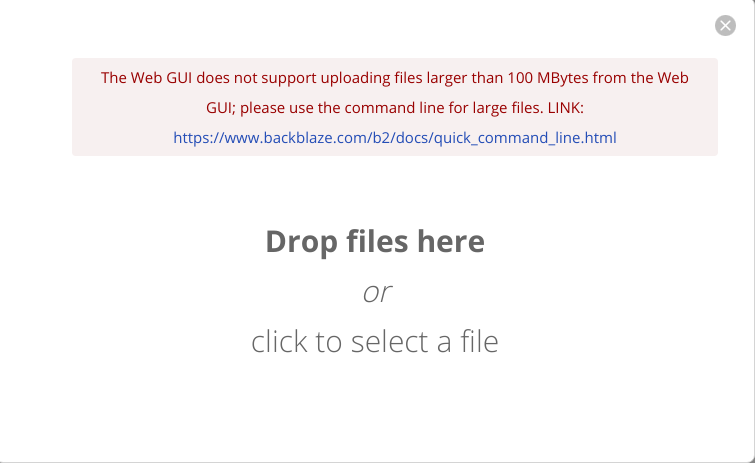
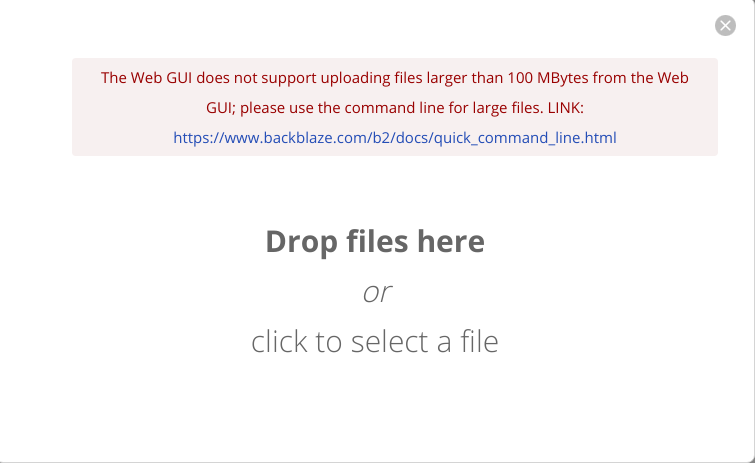
Setelah anda membuat akun terlebih dahulu buat bucket, atau bisa dibilang folder tempat anda akan menyimpan file-file.
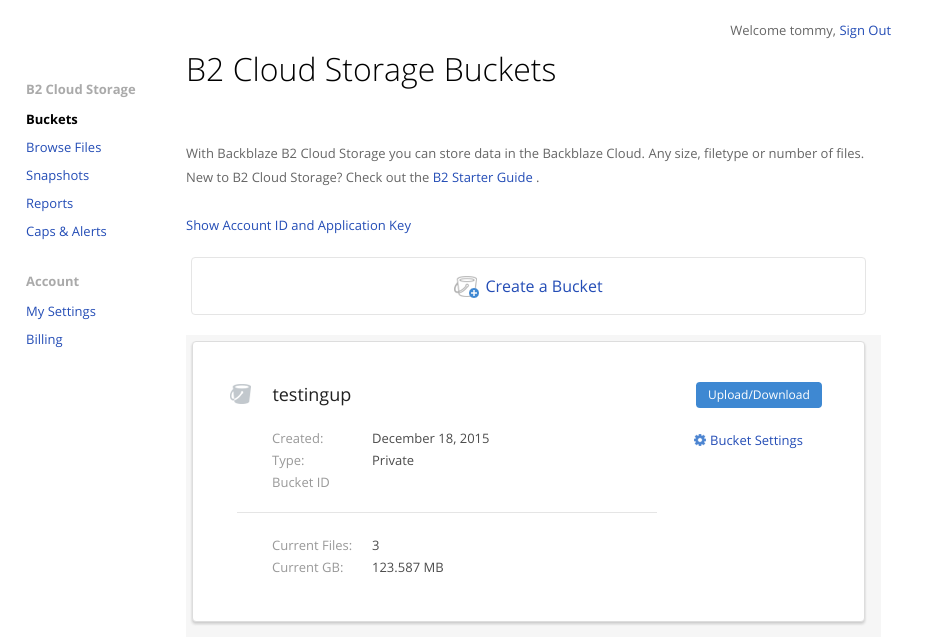
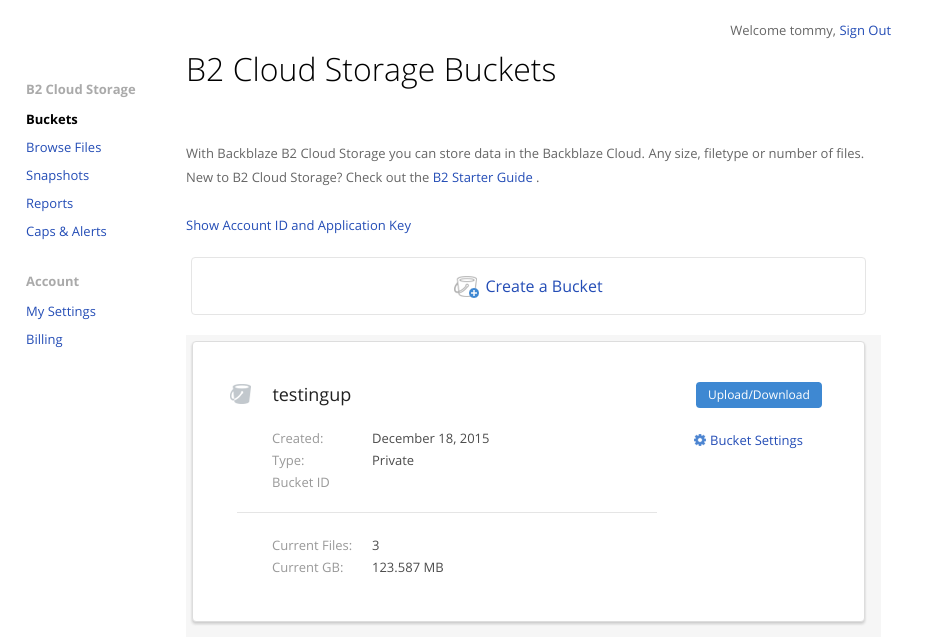
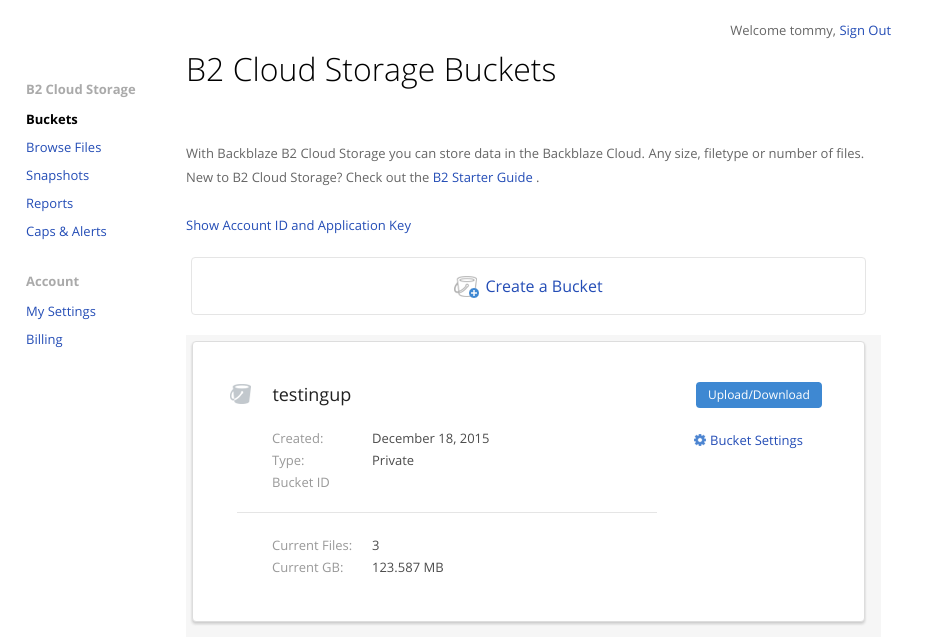
untuk upload/download klik tombol Upload/Download atau bisa lewat menu Browse Files -> [Nama Bucket]
Command Line
Untuk command line jangan gunakan link dari dokumentasi B2, ambil aplikasi b2 dari github.com/Backblaze.
Untuk pertama kali anda harus ‘sign in’ dari terminal
./b2 authorize_account --production [accountId] [applicationKey]
[accountId] [applicationKey] bisa dilihat di My Account -> Show Account ID and Application Key
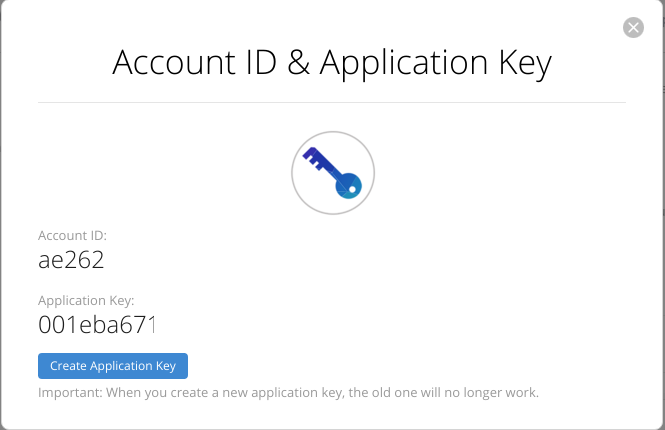
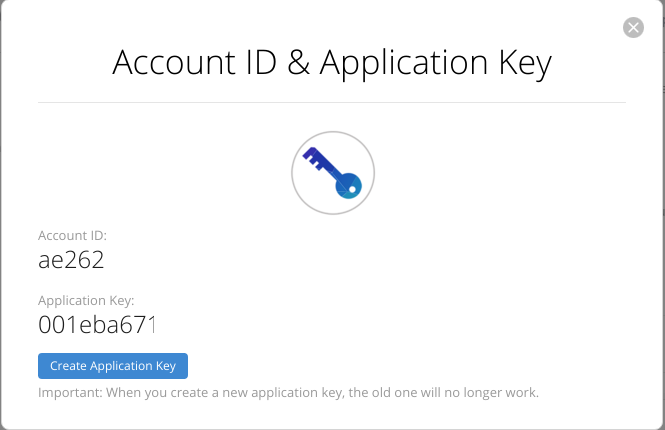
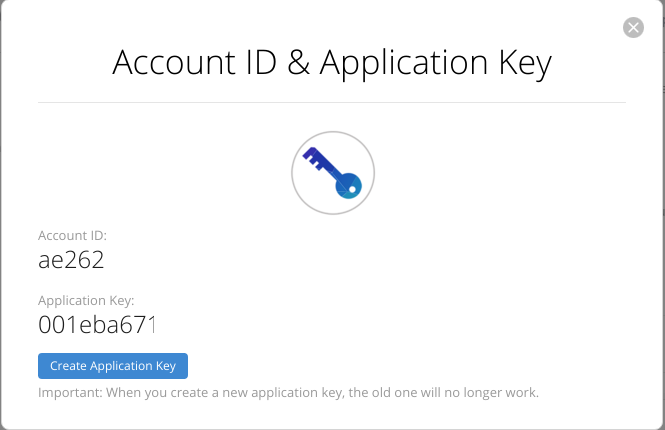
Agar progress proses upload ke bucket ditampilkan di command line install terlebih dahulu library tqdm. Di Debian 8 cara installnya
apt-get install python-pip pip install tqdm
Buat Bucket Baru
Untuk pembuatan bucket baru gunakan perintah
./b2 create_bucket jarangudacom allPrivateket :
jarangudacom -> nama bucket baru (format namanya hanya bisa menggunakan alfanumerik).
allPrivate -> Hanya anda yang bisa melihat file tersebut, alternativenya allPublic
Upload File
Untuk mengupload file ke bucket yang baru dibuat (jarangudacom) gunakan perintah
./b2 upload_file jarangudacom /home/jaranguda/ISO_Linux.iso ISO_Linux_b2.iso
Keterangan:
/home/jaranguda/ISO_Linux.iso -> File yang akan di upload
ISO_Linux_b2.iso -> File tersebut akan di ubah namanya menjadi ISO_Linux_b2.iso di b2.
Sync folder
Untuk mengsinkronisasi folder gunakan perintah dengan format
./b2 sync <source> <destination>
contoh penggunaan, di komputer lokal saya memiliki folder /backup/mysql yang akan di upload ke bucket dengan nama unduhan
./b2 sync /backup/mysql/ b2:unduhan
bila anda ingin mengupload ke folder didalam bucket unduhan, contoh folder mysql ubah formatnya menjadi
./b2 sync /backup/mysql/ b2:unduhan/mysql
Penutup
Untuk saat ini penggunaan b2 untuk produksi belum disarankan, karena dokumentasinya kurang lengkap dan b2 belum teruji kestabilannya. Untuk mencari fungsi untuk ini dan itu masih harus liat-liat source code karena dokumentasinya masih sangat-sangat minim.
Proses upload sendiri berjalan dengan lancar, saya bisa memaksimalkan kecepatan upload saya (20mbps).